Создание группы пользователей
Для того, чтобы создать новую группу пользователей:
- Перейдите на вкладку Группы и нажмите кнопку Добавить.
- В окне Настройка группы пользователей введите имя создаваемой группы.
- При необходимости введите описание, для этого раскройте поле ввода нажатием на иконку
 .
.
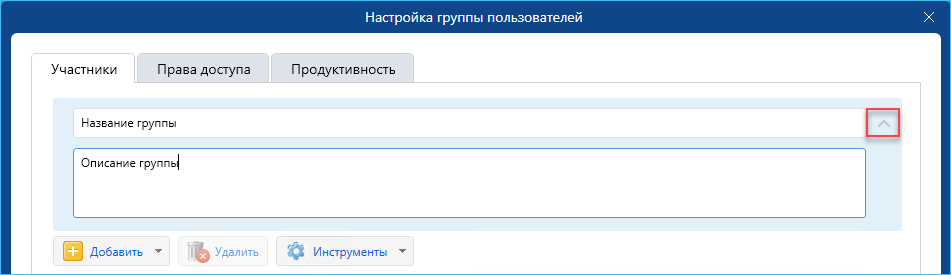
- Для включения в создаваемую группу других групп или пользователей, выберите необходимое в раскрывающемся меню кнопки Добавить.
- В открывшемся диалоговом окне введите имя искомого пользователя (группы) в соответствующем поле ввода или выберите необходимого пользователя (группу) в списке пользователей (групп), внесенных в базу системы SecureTower. Щелкнув по строке имени необходимого пользователя (группы), нажмите кнопку Выбрать.
Чтобы исключить группу или пользователя из создаваемой группы, нажмите кнопку Удалить на панели инструментов или выберите команду Удалить в контекстном меню группы, доступном при щелчке правой кнопкой мыши или в меню кнопки настроек.
Список с информацией о группах и пользователях может быть сохранен для последующего использования. Для этого выберите команду Экспорт в раскрывающемся меню Инструменты.
Чтобы загрузить предварительно сохраненный список, выберите команду Импорт в раскрывающемся меню Инструменты.
К списку пользователей и групп может быть применена текстовая фильтрация.
Настройка прав доступа
Для настройки доступа пользователей к отдельным модулям и консолям системы перейдите на вкладку Права доступа.
Во вкладке содержится еще две вкладки для настройки доступа к модулям Консоли администратора и Консоли пользователя. Положение переключателей отдельных модулей Выкл. деактивирует возможности просмотра и редактирования соответствующих модулей. Перевод переключателей в положение Вкл. предоставляет членам группы доступ к работе с выбранными модулями. Для некоторых модулей доступны дочерние настройки, описанные ниже. Кроме того, для отдельных модулей предусмотрена возможность ограничить доступ к информации отдельных пользователей. В зависимости от выбранного режима исключения в результатах поиска будут отображаться данные всех выбранных пользователей или всех пользователей, кроме выбранных.
По умолчанию все права отозваны. Перевод переключателей Консоль пользователя и Консоль администратора в активное положение автоматически активирует доступ ко всем модулям консолей. Права доступа к отдельным модулям или отдельным функциям модулей настраиваются в индивидуальном порядке. Для отзыва прав доступа к одной из консолей или отдельным модулям одной из консолей переведите соответствующий переключатель в положение Выкл.
Для настройки прав доступа к Консоли пользователя:
- Переведите переключатель Доступ к Консоли пользователя в положение Вкл.
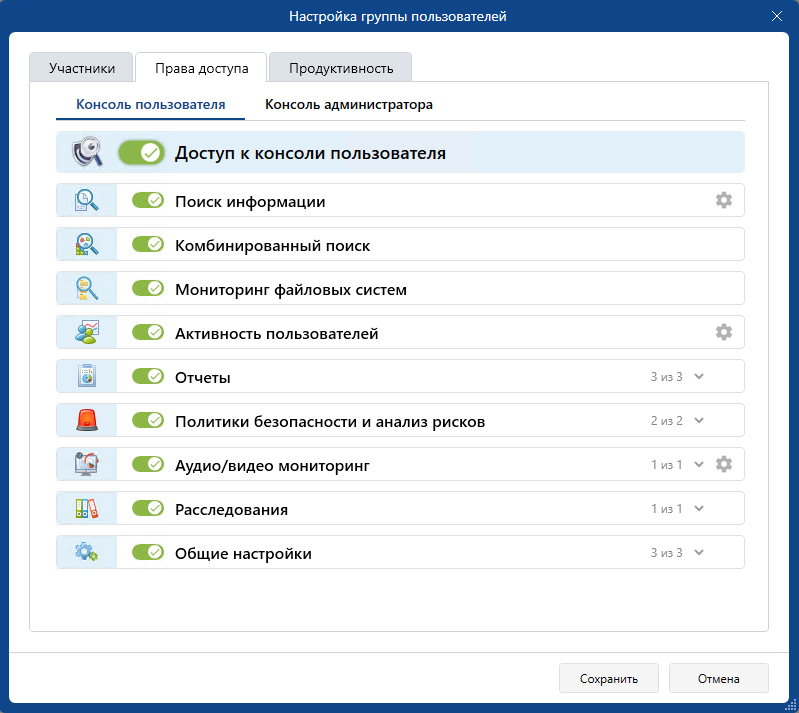
- Настройте доступ к требуемым модулям Консоли пользователя:
- Поиск информации. Активное положение переключателя Поиск информации предоставляет членам группы доступ к поиску по базе перехваченной информации. Для настройки доступа к информации отдельных пользователей нажмите кнопку настроек и сформируйте черный или белый список пользователей.
- Комбинированный поиск. Активное положение переключателя Комбинированный поиск предоставляет членам группы доступ к поиску по базе перехваченной информации с использованием сложных поисковых запросов и шаблонов.
- Мониторинг файловых систем. Активное положение переключателя Мониторинг файловых систем предоставляет членам группы доступ к поиску по файлам, их реквизитам и банкам контрольных сумм файлов.
- Активность пользователей. Активное положение переключателя Активность пользователей предоставляет членам группы доступ к данным о сетевой активности пользователей. Для настройки доступа к информации отдельных пользователей нажмите кнопку настроек и сформируйте черный или белый список пользователей.
- Отчеты. Активное положение переключателя Отчеты предоставляет членам группы доступ к созданию, просмотру и редактированию отдельных типов отчетов, а также настройке рассылки. При активации данной функции становятся доступны для настройки дочерние функции: создание и редактирование отчетов, просмотр отчетов, редактирование настроек SMTP-сервера. Кроме того, предусмотрена возможность отдельной настройки доступа или запрета доступа к информации конкретных пользователей. Примите во внимание, что деактивация функции доступа к модулю Отчеты деактивирует дочерние функции независимо от положения переключателей.
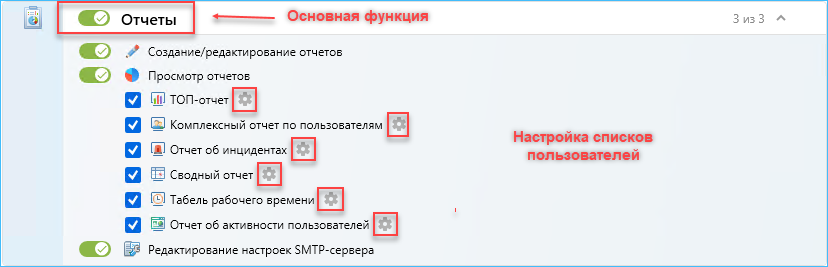
- Политики безопасности и Анализ рисков. Активное положение переключателя Политики безопасности и анализ рисков предоставляет членам группы доступ к созданию и редактированию правил безопасности, настройке рассылки уведомлений и системе анализа рисков. При активации данной функции предоставляется доступ к следующим дочерним функциям: создание и редактирование правил безопасности, редактирование настроек SMTP-сервера. Примите во внимание, что деактивация функции доступа к модулям Политики безопасности и Анализ рисков деактивирует дочерние функции независимо от положения переключателей.

- Аудио- и видеомониторинг. Для доступа членов группы к прослушиванию и просмотру аудио- и видеопотоков, поступающих с рабочих станций, переведите переключатель Аудио/видео мониторинг в положение Вкл. Кроме того, предусмотрена настройка списка пользователей, записи которых будут доступны для отображения. Дополнительно можно разрешить или запретить удаление записей аудио- и видеомониторинга и настроить список пользователей, записи которых будут отображаться при удалении.

- Расследования. Для доступа членов группы к просмотру, созданию и изменению дел переведите переключатель Расследования в положение Вкл. При включении этой функции предоставляется доступ к дочерней функции создания и редактирования дел. При деактивации дочерней функции группе пользователей доступен только просмотр дел.

- Общие настройки. При активации переключателя Общие настройки предоставляется доступ к дочерним функциям открытия документа по идентификатору, редактирования карточек пользователей и удаления документов. Функция Открытие документа по идентификатору позволяет членам группы использовать команду Открыть документ главного меню консоли. Функция Редактирование карточек пользователей позволяет членам группы вносить изменения в пользовательскую информацию. Функция Удаление документов предоставляет возможность удалять документы из списка результатов и, соответственно, базы данных.

Настройка доступа или запрета доступа списка пользователей.
- Нажмите кнопку настроек в строке требуемого модуля.
- Выберите режим исключения:
- Разрешить доступ к данным всех пользователей, кроме указанных. При просмотре будут отображаться данные всех пользователей, кроме включенных в список.
- Разрешить доступ к данным только указанных пользователей. При просмотре будут отображаться
- Нажмите кнопку Добавить и выберите Пользователя или Группу.
- В открывшемся окне выберите пользователей или группу, которые будут входить в список.
- Для завершения выбора нажмите кнопку Выбрать.
Для настройки прав доступа к Консоли администратора:
- Перейдите на подвкладку Консоль администратора.
- Переведите переключатель Доступ к Консоли администратора в положение Вкл.
- Настройте доступ к требуемым модулям Консоли администратора:

- Центральный сервер. Активное положение переключателя Центральный сервер предоставляет членам группы доступ к настройкам Центрального сервера. При активации функции предоставляется доступ к дочерней функции создания/редактирования категорий. При отключении данной функции члены группы не смогут создавать и вносить изменения в пользовательские категории.

- Сервер пользователей. Активное положение переключателя Сервер пользователей предоставляет членам группы доступ к настройкам Сервера пользователей и привилегий.
- Сервер контроля агентов. Активное положение переключателя Сервер контроля агентов предоставляет членам группы доступ к настройкам Сервера контроля агентов. При активации данной функции предоставляется доступ к дочерним функциям: редактирование настроек агентов и создание/редактирование профилей агентов. Члены группы, для которых активированы эти функции, могут редактировать настройки модуля Агенты, а также создавать новые и редактировать существующие профили настроек агентов.
- Сервер обработки почты. Активное положение переключателя Сервер обработки почты предоставляет членам группы доступ к настройкам Сервера обработки почты.
- Сервер перехвата сетевого трафика. Активное положение переключателя Сервер перехвата сетевого трафика предоставляет членам группы доступ к настройкам Сервера перехвата сетевого трафика.
- Сервер ICAP. Активное положение переключателя Сервер ICAP предоставляет членам группы доступ к настройкам Сервера ICAP.
- Сервер распознавания изображений. Активное положение переключателя Сервер распознавания изображений предоставляет членам группы доступ к настройкам Сервера распознавания изображений.
- Сервер распознавания речи. Активное положение переключателя Сервер распознавания речи предоставляет членам группы доступ к настройкам Сервера распознавания речи.
- Сервер отчетов Активное положение переключателя Сервер отчетов предоставляет членам группы доступ к настройкам службы Сервера отчетов в модуле Монитор состояния.
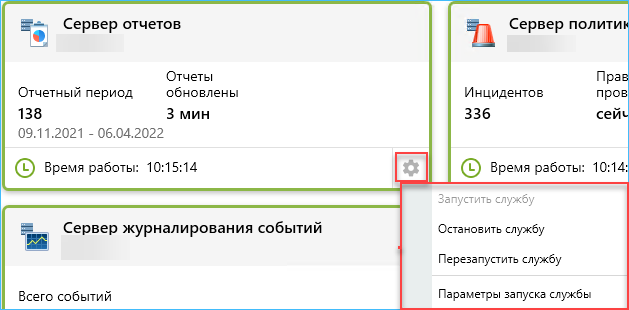
- Сервер политик безопасности. Активное положение переключателя Сервер политик безопасности предоставляет членам группы доступ к настройкам службы Сервера политик безопасности в модуле Монитор состояния.
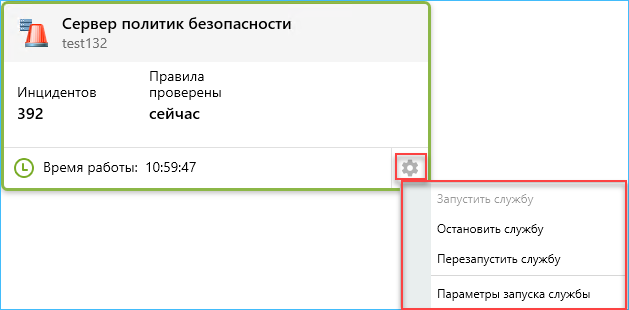
- Сервер расследований. Активное положение переключателя Сервер расследований предоставляет членам группы доступ к настройкам службы Сервера расследований в модуле Монитор состояния.
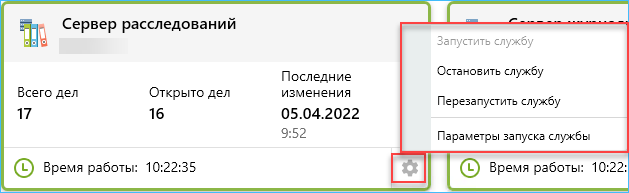
- Сервер журналирования событий. Активное положение переключателя Сервер журналирования предоставляет членам группы доступ к настройкам Сервера журналирования, включая функцию очистки серверных событий. Сотрудники без прав доступа могут просматривать серверные события, экспортировать список событий или отправлять его на печать.
В случае, если какой-либо пользователь одновременно включен в несколько пользовательских групп, имеющих различные права, для такого пользователя будет осуществляться объединение прав доступа, заданных для всех групп, в которых он состоит. Объединение групповых прав доступа осуществляется логической операцией «или». Это означает, что, если для одной из групп, в которых состоит данный пользователь, какая-либо из опций отключена, а для другой группы включена, при объединении групповых прав данная опция окажется включенной, и пользователь будет иметь соответствующие права доступа.
Настройка продуктивности
Для дополнительной оценки активности пользователя в рамках принадлежности к конкретной группе предусмотрена настройка классов продуктивности категорий сайтов и приложений. Каждой категории можно присвоить один из трех классов продуктивности:
- продуктивно;
- непродуктивно;
- нейтрально.
При принадлежности сайта или приложения к нескольким категориям продуктивность определяется по основной категории. Продуктивность конкретной категории применяется к пользователю, состоящему в нескольких группах, в соответствии с приоритетом Продуктивно > Непродуктивно >Нейтрально. Пользователям, которые не состоят в группах, по умолчанию задается класс Нейтрально.
Настройка продуктивности выполняется на вкладке Продуктивность окна Настройка группы пользователей. Вкладка содержит 2 подвкладки.
- Пользовательские категории – список категорий, настроенный на вкладке Категории модуля Центральный сервер. Для новых категорий по умолчанию применяется класс Нейтрально.
- Системные категории – список предустановленных категорий с настроенными по умолчанию классами продуктивности. Настройки классов продуктивности системных категорий, заданные по умолчанию, можно изменять для каждой конкретной группы. Для одновременного сброса всех системных категорий к состоянию по умолчанию нажмите кнопку Сбросить настройки продуктивности. Для быстрого поиска категории по названию воспользуйтесь строкой поиска.
Для изменения класса продуктивности выберите нужный класс в строке требуемой категории. Вы можете задать одинаковый класс продуктивности всем категориям сайтов или приложений или дочерним категориям сайтов или приложений требуемой родительской группы.
Для того, чтобы задать одинаковый класс продуктивности всем категориям сайтов или приложений, вызовите контекстное меню любого класса продуктивности любой категории сайтов или приложений и выберите Применить ко всем категориям приложений или Применить ко всем категориям сайтов соответственно.
Для того, чтобы задать одинаковый класс продуктивности всем категориям сайтов или приложений родительской группы, наведите указатель на любой класс продуктивности родительской категории сайтов или приложений, вызовите контекстное меню и выберите Применить ко всем дочерним категориям.
